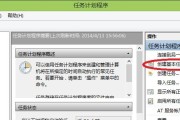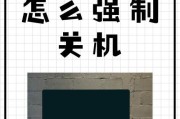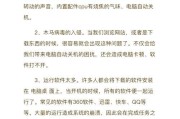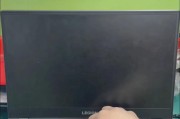你是否遇到过在紧张工作或娱乐时,电脑突然自动关机的情况?这不仅令人困扰,而且可能对系统和数据安全造成威胁。电脑自动关机问题涉及多种潜在因素,本文将详细探讨电脑为何会自动关机,并提供对每个可能原因的深入分析,帮助你找到解决办法。
电脑硬件过热
硬件散热不良
电脑在长时间运行或者高负荷工作下,容易出现过热现象。硬件如处理器(CPU)、显卡和硬盘等部件若散热不善,温度过高会导致电脑自动保护性地关机。
解决方案
1.清洁电脑内部:定期清理电脑内部灰尘,确保风扇和散热片未被堵塞。
2.增加散热设备:如果电脑常常在高负荷下运行,可能需要增加额外的散热设备。
3.检查散热系统是否正常工作:包括风扇转动是否顺畅以及散热片是否牢固贴合在硬件上。

系统文件或程序损坏
操作系统损坏
操作系统文件损坏或系统更新不当可能会导致系统不稳定,从而引发自动关机。
解决方案
1.运行系统检查工具:使用系统自带的检查工具,如Windows的`sfc/scannow`命令检查并修复系统文件。
2.进行系统更新:确保系统已经更新到最新版本。
3.使用系统恢复功能:如果问题出现在系统更新后,可以使用系统恢复功能回到更新前的状态。

电源供应不稳定
电源适配器或电源单位问题
电源适配器或电源单位可能发生故障或性能下降,导致无法提供稳定电源,从而使电脑自动关机。
解决方案
1.更换电源适配器:如果使用的是笔记本电脑,试着更换一个同型号的电源适配器。
2.检查电源线及插座:确保电源线没有损坏,插座接触良好且供电稳定。
3.检查电脑电源设置:在电脑电源管理设置中检查是否有不当的配置,如意外关机设置。

病毒或恶意软件攻击
系统被病毒或恶意软件感染
电脑被病毒或恶意软件感染可能导致系统不稳定,进而引发自动关机。
解决方案
1.运行杀毒软件:使用可信的杀毒软件扫描并清除电脑中的病毒和恶意软件。
2.及时更新安全软件:保持杀毒软件更新,以便能够检测到最新威胁。
3.使用安全浏览习惯:避免访问不可信网站和下载不明来源的文件。
硬件故障
内存、主板等硬件故障
如果内存条、主板或其他硬件存在故障,可能会导致电脑运行不稳定,并引起自动关机。
解决方案
1.检测硬件故障:使用硬件检测工具检查是否有硬件故障。
2.替换硬件\Component:如果确定为某个硬件的问题,尝试更换该硬件组件。
软件冲突
安装不兼容的软件或驱动
安装新软件或驱动程序时,可能与系统中的现有软件或驱动发生冲突,导致电脑自动关机。
解决方案
1.检查新安装的软件和驱动:如果问题出现在新安装之后,试着卸载最近安装的软件或驱动程序。
2.更新驱动程序:使用官方网站提供的最新驱动程序,确保兼容性最佳。
人为操作错误
错误操作使电脑进入休眠模式
有时候看似电脑自动关机,实则是用户不小心触发了休眠模式。
解决方案
1.检查电源管理设置:确认电源设置没有被错误配置为快速启动或休眠。
2.确认按键操作:检查是否误触键盘或鼠标,导致电脑进入休眠。
结语
电脑自动关机可能由多种原因造成,从硬件过热到软件冲突,涉及因素众多。通过上述分析及解决方案,希望你能快速定位问题并有效解决。理解每一个环节,将帮助你更好地维护电脑的稳定性和性能。如果你已经尝试了上述所有方法仍未能解决问题,建议联系专业技术人员进行进一步检查。维护好一台电脑,需要细心和耐心,但只要方法正确,大多问题都能得到妥善解决。
标签: #自动关机